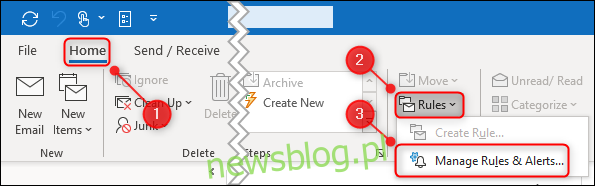Poczta e-mail może przytłoczyć Cię nieistotnymi wiadomościami. Czasami jednak naprawdę musisz wiedzieć, kiedy dana wiadomość trafi do Twojej skrzynki odbiorczej. Na szczęście możesz skonfigurować niestandardowe alerty w programie Microsoft Outlook, aby upewnić się, że nie przegapisz najważniejszych wiadomości.
Aby skonfigurować alerty niestandardowe, utworzymy regułę w programie Outlook na komputerze stacjonarnym. Ta metoda niestety nie działa w aplikacji internetowej Outlook; jeśli z tego skorzystasz, będziesz musiał po prostu utrzymywać skrzynkę odbiorczą w jak najbardziej przejrzystej formie.
Po otwarciu programu Microsoft Outlook na komputerze kliknij opcję Strona główna> Reguły> Zarządzaj regułami i alertami.
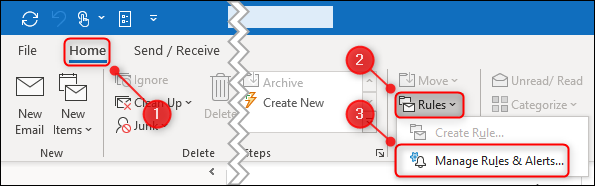
Kliknij „Nowa reguła”.
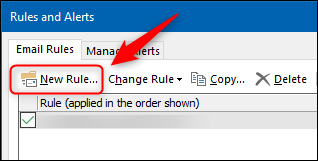
W oknie „Kreator reguł” zaznacz pole wyboru „Zastosuj regułę do wiadomości, które otrzymuję”, a następnie kliknij przycisk „Dalej”.
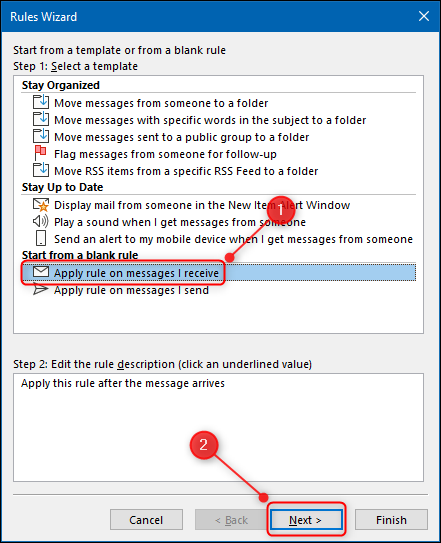
Możesz wybrać dowolne warunki. Ustawimy alert dla e-maili z określonego adresu. Aby to zrobić, zaznaczamy pole wyboru „Od osób lub grupy publicznej”, a następnie klikamy „Osoby lub grupy publiczne” w dolnym polu.
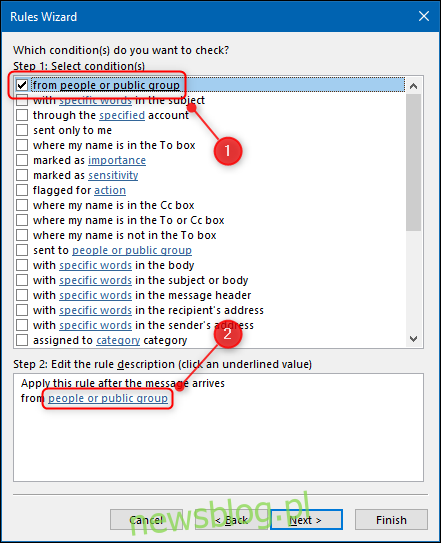
Następnie możesz wybrać kontakt z książki adresowej lub wpisać adres e-mail, a następnie kliknąć „OK”.
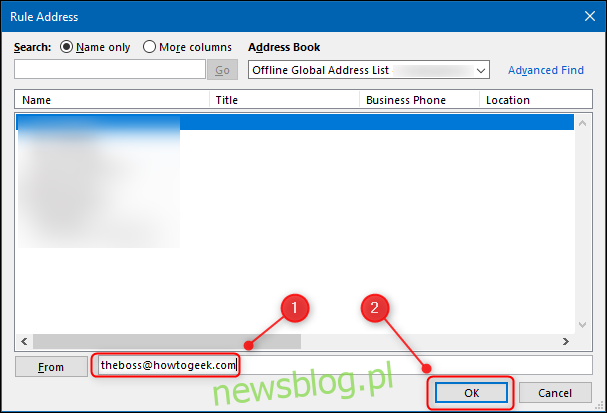
Kliknij Następny.”
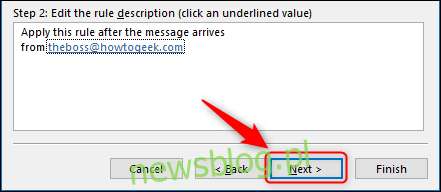
Przewiń opcje i zaznacz pole wyboru „Wyświetl określoną wiadomość w oknie alertu nowego elementu”. Następnie kliknij „Konkretna wiadomość” w dolnym polu.
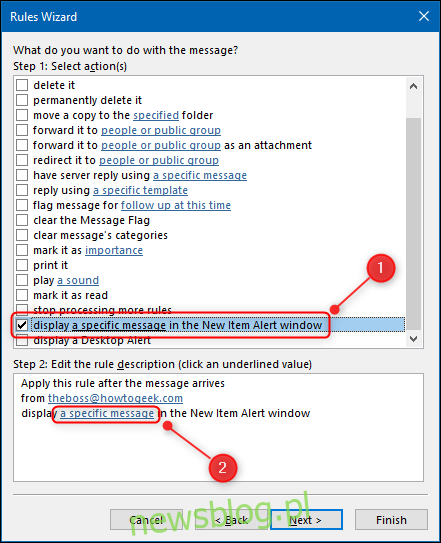
Wpisz wiadomość, którą chcesz wyświetlić. Jeśli chcesz, możesz użyć emoji, dlatego dodaliśmy dwa obrotowe światła awaryjne, które ostrzegają nas, gdy wiadomość jest ważna. Po wpisaniu wiadomości kliknij „OK”.
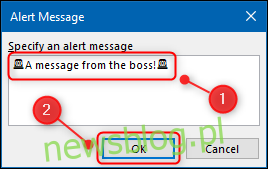
Kliknij „Zakończ” w „Kreatorze reguł”.
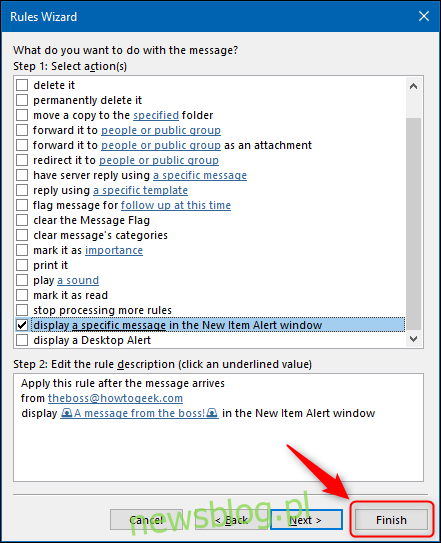
W wyświetlonym oknie dialogowym potwierdzenia kliknij „OK”.

Kliknij „OK” jeszcze raz, aby zamknąć okno „Reguły i alerty” i gotowe!
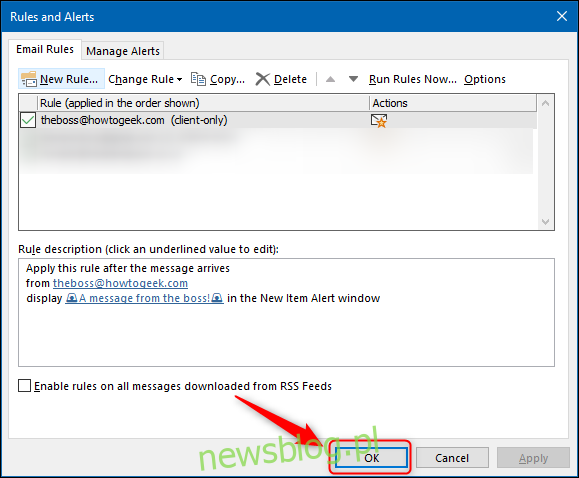
Ta reguła będzie teraz obowiązywać za każdym razem, gdy wiadomość e-mail z wpisanego adresu dotrze do Twojej skrzynki odbiorczej. Wyświetli alert, nawet jeśli wyłączyłeś alerty na pulpicie.
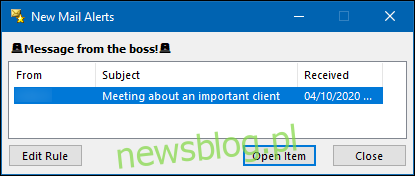
Alert pozostanie widoczny, dopóki go nie zamkniesz. Jeśli e-mail nadejdzie, gdy Cię nie ma, nadal będziesz go widzieć po powrocie do komputera.